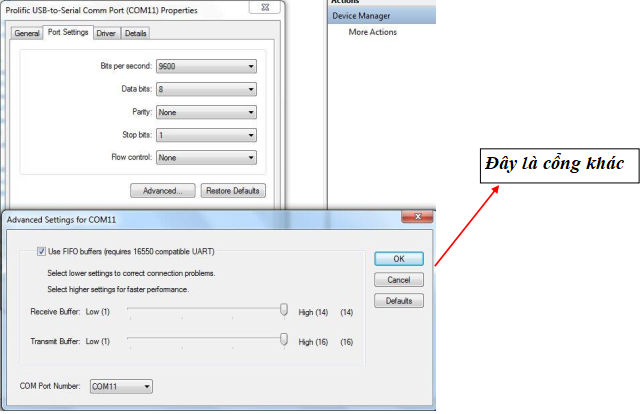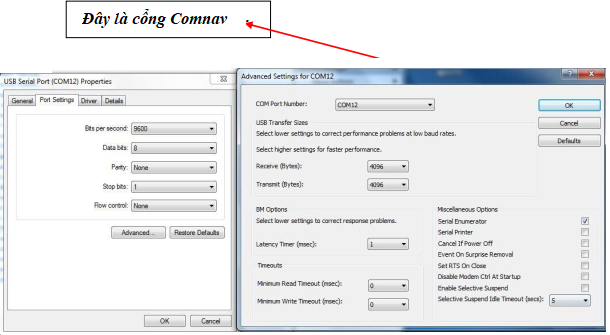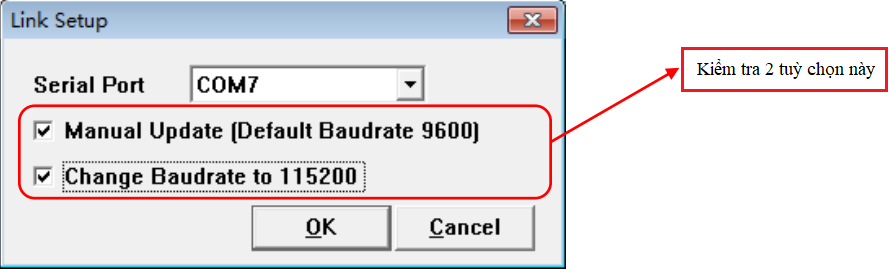[CẬP NHẬT] Phần mềm máy RTK T300 bằng cổng RS232
Đây là bản cập nhật sử dụng phần mềm RTK T300 bằng cổng RS232. Quý khách hàng cần xem chi tiết hướng dẫn sử dụng phần mềm chi tiết tại đây: https://csurvey.vn/huong-dan-su-dung-phan-mem-survey-master-tren-may-gps-2-tan-so-comnav-t300-do-cors-cuc.html
1. Chuẩn bị
Bản cập nhật chương trình này sử dụng giao thức truyền thông qua cổng RS232. Vì vậy các bạn cần chuẩn bị những thiết bị sau để có thể tiến hành cập nhật:
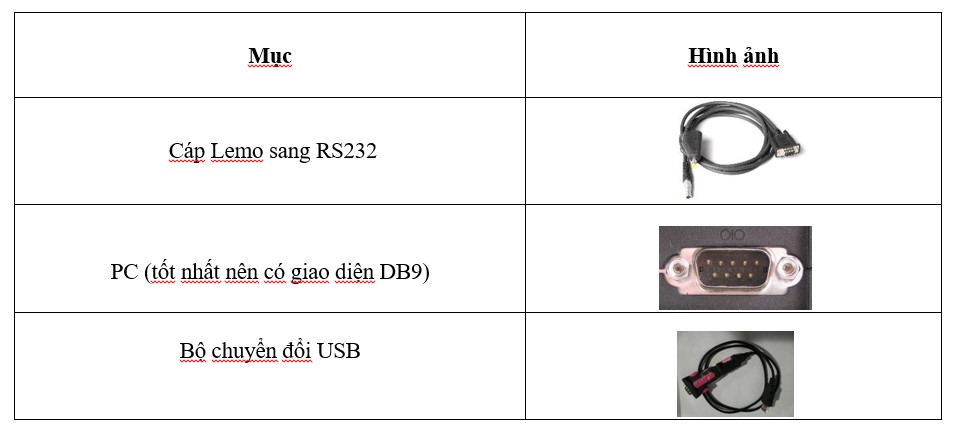
2. Kết nối
Nếu PC của bạn có giao diện DB9, bạn có thể kết nối trực tiếp cáp RS232 với giao diện DB9. Nếu không sử dụng giao diện DB9, hãy sử dụng bộ chuyển đổi USB , kết nối như hình dưới.
Sau khi liên kết bộ chuyển đổi USB sang nối tiếp với PC, vui lòng cài đặt trình điều khiển chính xác.
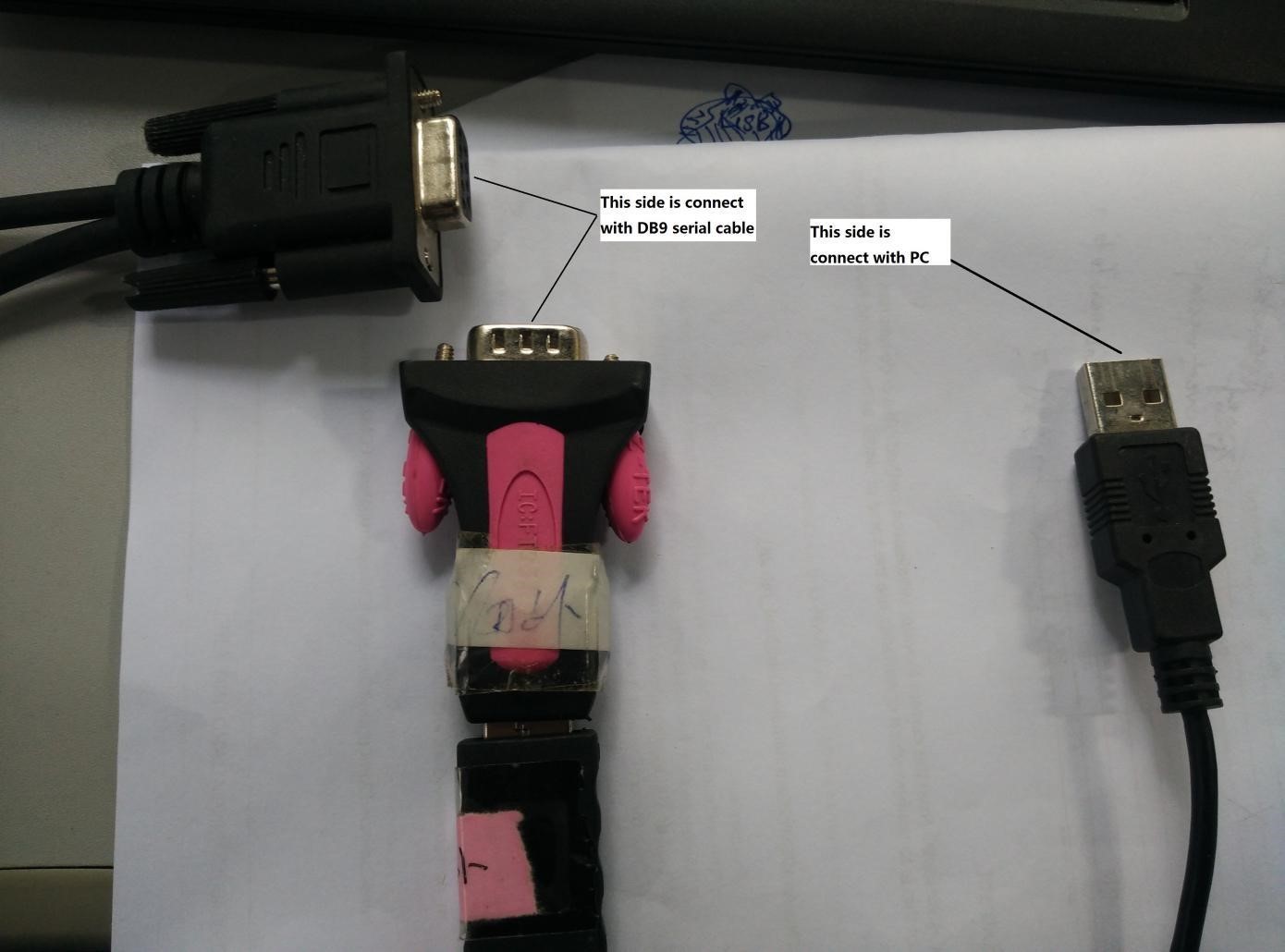
3. Cập nhật tự động
Bước 1: Sao chép phần mềm chương trình cơ sở vào máy tính của bạn.
Bước 2: Mở chương trình Firmware, chọn “APP->Link setup”,chọn đúng cổng nối tiếp để kết nối với đầu thu,sau đó chọn “OK”.
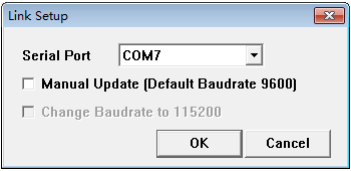
Bước 3: Chọn biểu tượng “Link” để tạo kết nối (Điều này để kiểm tra xem T300 có kết nối với PC thành công hay không)
Nếu không thể tạo kết nối, vui lòng thử FORCE UPDATE
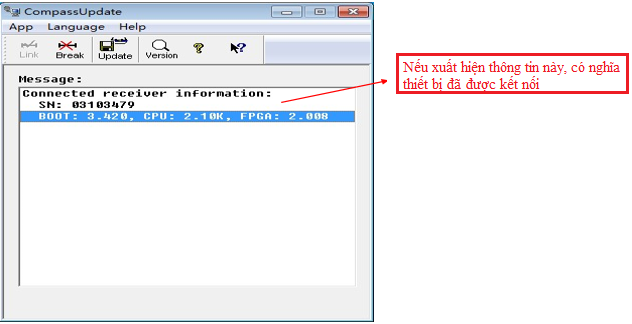
Bước 4: Sau đó nhấp vào biểu tượng “Cập nhật” để bắt đầu cập nhật (cần vài phút), trong quá trình cập nhật, T300 sẽ tự động khởi động lại. Sẽ mất khoảng 6 phút để hoàn tất cập nhật.
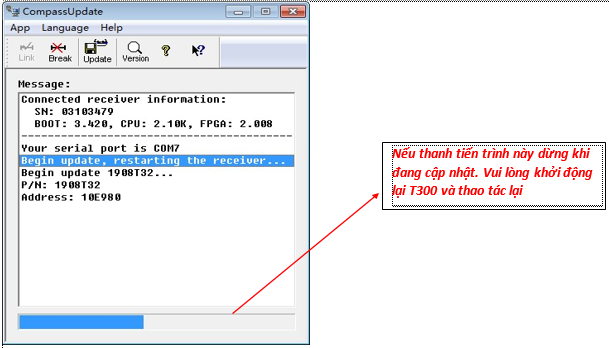
Khi thiết bị đang được cập nhật, tất cả các đèn LED của T300 sẽ được bật
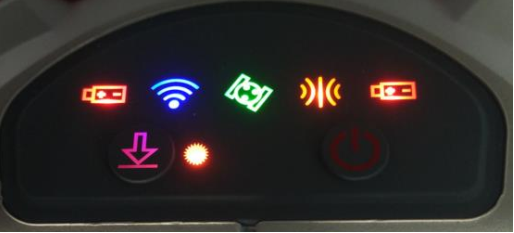
Bước 5: Khi thanh tiến trình đầy và xuất hiện dòng chữ “ Completed” bên dưới, có nghĩa là quá trình cập nhật đã hoàn thành và sau đó bạn có thể nhấp vào “Break” để kết thúc cập nhật.
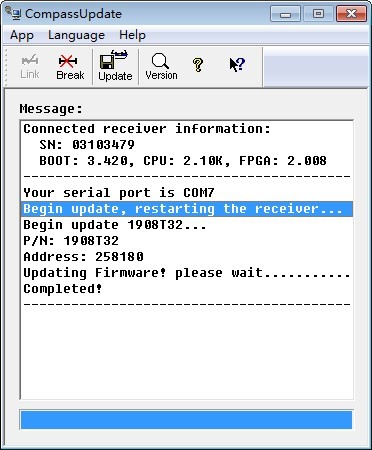
4. Force Update
Nếu ở bước 3 Tự động Cập nhật không thành công có nghĩa là bạn không lấy được Phiên bản SN, Boot và CPU, FPGA. Vui lòng sử dụng Force update
Bước 1. Mở chương trình Firmware Program, chọn “APP->Link setup”, chọn đúng Cổng nối tiếp để kết nối với bo mạch, kiểm tra hai tùy chọn, nhấp vào “OK”.
Bước 2. Nhấp vào biểu tượng “Link” để tạo kết nối, nó sẽ không hiển thị thông tin người nhận do tốc độ truyền không phải là 115200
Sau đó nhấp vào “Cập nhật”, bạn nên thực hiện theo thông tin hiển thị và khởi động lại đầu thu theo cách thủ công
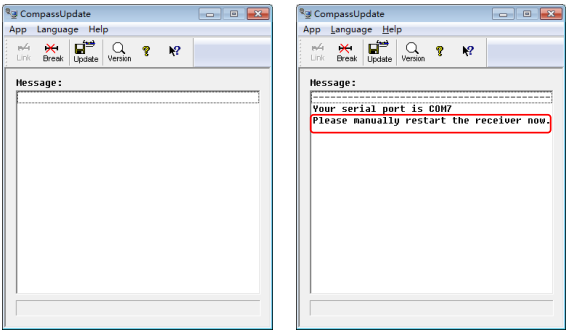
Sau khi khởi động lại bộ thu, thanh tiến trình sẽ bắt đầu chạy bạn hãy đợi cho quá trình này hoàn thành
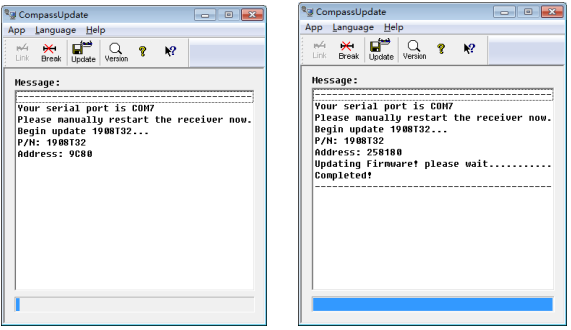
5. Sử dụng bộ chuyển đổi USB của ComNav.
Một số bộ chuyển đổi USB không thể được sử dụng để cập nhật, vui lòng sử dụng ComNav Recommend convert, hình ảnh dưới đây cho thấy sự khác biệt của chúng.